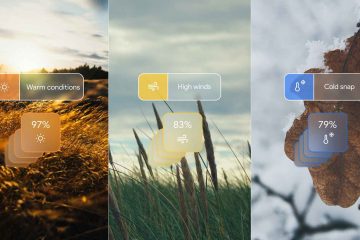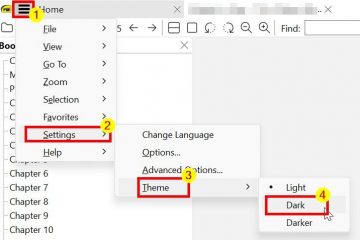Menyambungkan headset Plantronics ke komputer Windows akan terasa cepat dan lancar. Banyak pengguna mengalami kesalahan pemasangan, perangkat audio hilang, atau masalah kualitas panggilan selama penyiapan. Panduan ini memandu Anda melalui setiap langkah agar headset Anda terhubung dengan andal dan berkinerja baik di aplikasi kerja.
Langkah 1: Periksa kompatibilitas headset dan metode koneksi
Headset Plantronics terhubung melalui USB, dongle USB, Bluetooth, atau kabel 3,5 mm. Jika Anda memilih metode yang tepat untuk model Anda, Windows merutekan audio dengan benar dan menjaga kestabilan rapat Anda.
Model berbasis USB dan dongle memberi Anda audio paling stabil untuk rapat. Anda mencolokkan dongle ke port USB, tunggu beberapa detik, dan Windows memuat headset sebagai perangkat audio baru.
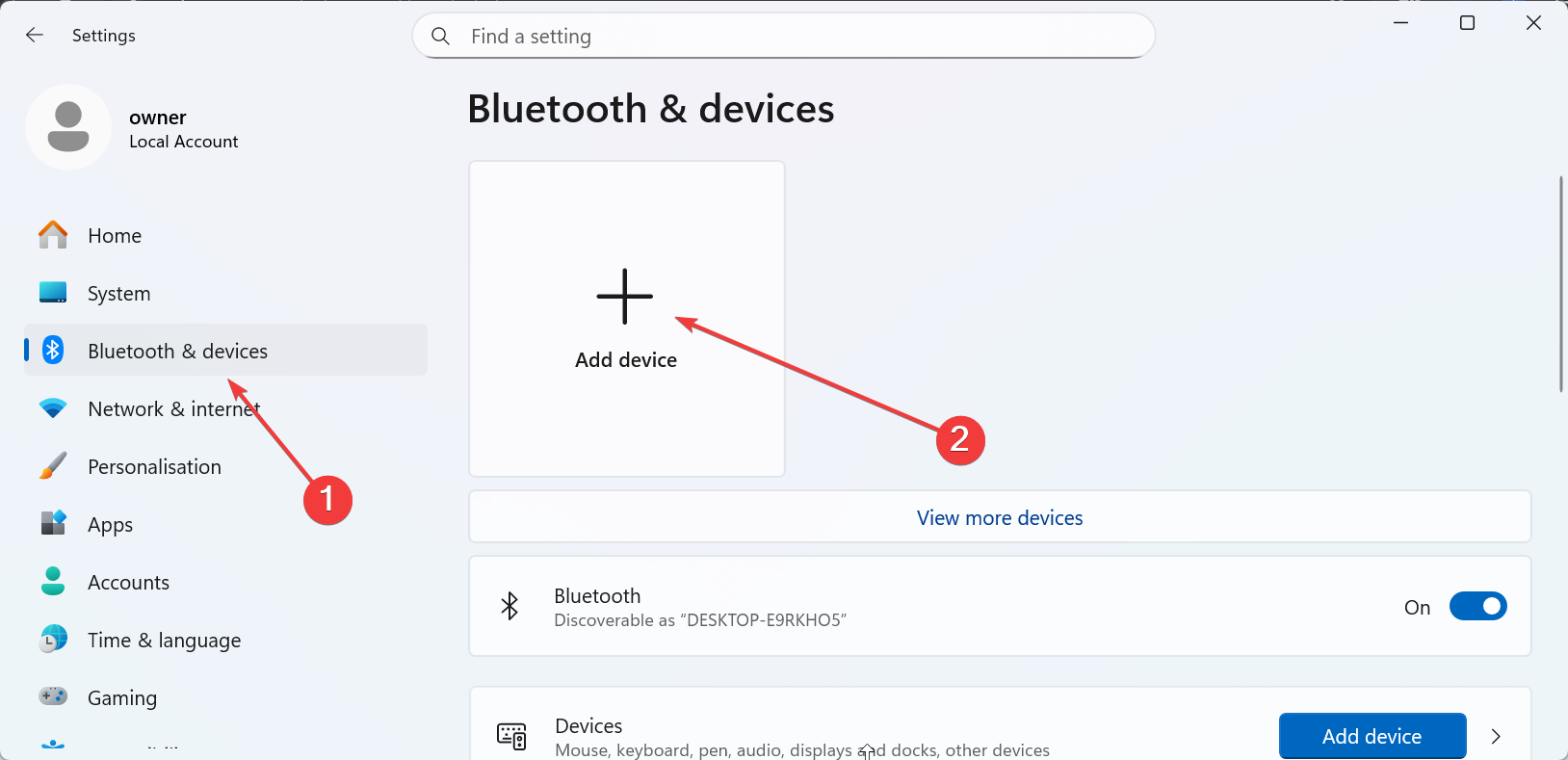
Sebaliknya, model Bluetooth memerlukan mode berpasangan dan a adaptor yang kompatibel. Anda menahan tombol memasangkan pada headset hingga lampu berkedip, lalu buka Pengaturan di PC Anda dan tambahkan headset di bawah Bluetooth & perangkat.
Langkah 2: Hubungkan headset Anda ke PC
Jika Anda menggunakan headset Plantronics berbasis USB atau dongle, colokkan dongle ke port USB yang tersedia dan tunggu hingga Windows menampilkan pemberitahuan singkat bahwa perangkat baru telah siap.
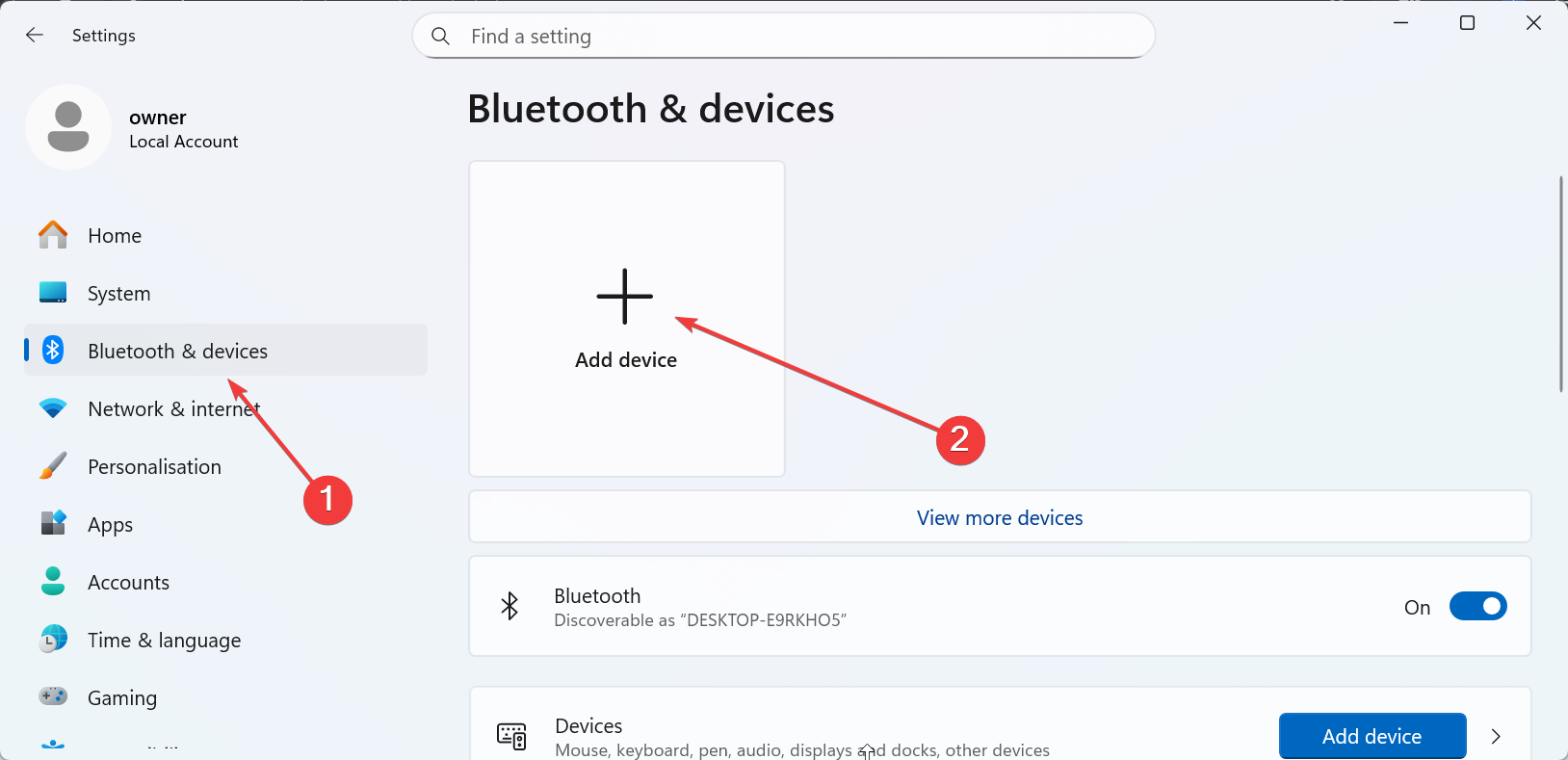
Saat Anda menggunakan model Bluetooth, Anda menempatkan headset dalam mode berpasangan, buka Pengaturan > Bluetooth & perangkat > Tambahkan perangkat, lalu pilih Bluetooth. Sekarang, pilih model Plantronics Anda dari daftar.
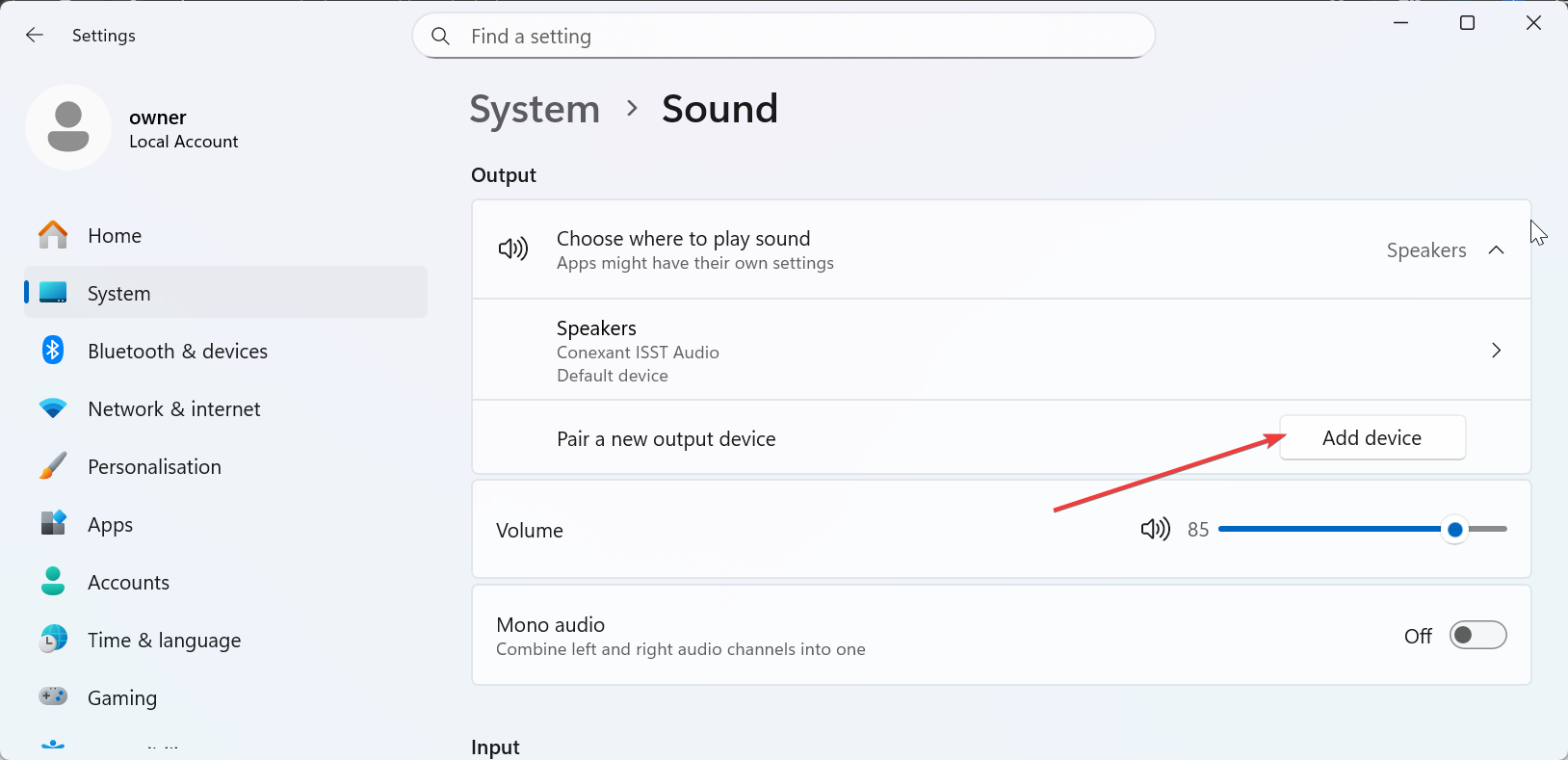
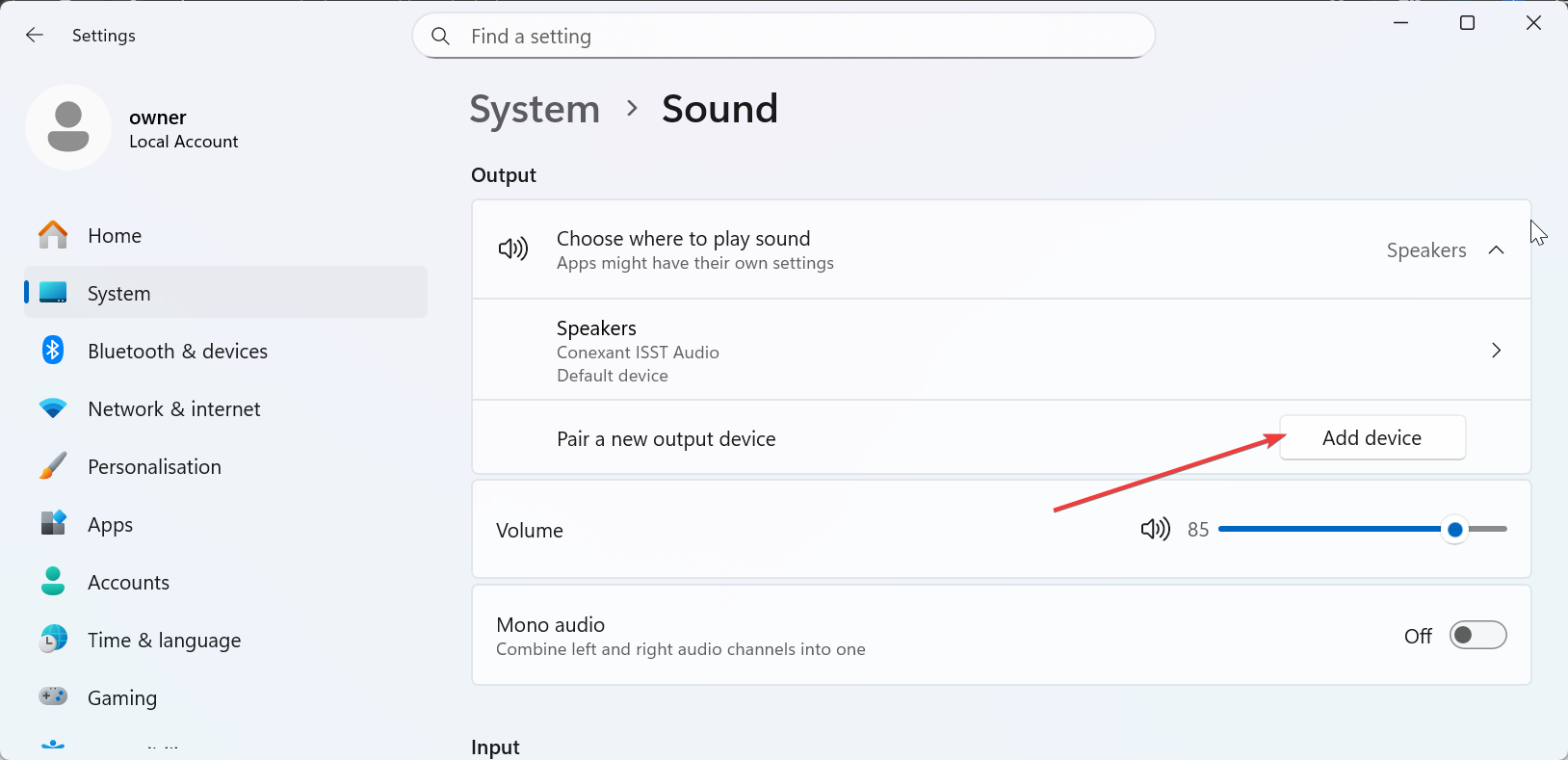
Selanjutnya, buka Pengaturan > Sistem > Suara dan pilih headset Plantronic Anda di bagian Input dan Output.
Langkah 3: Instal perangkat lunak Plantronics Hub
Buka situs web resmi untuk mengunduh Plantronics Hub pemasang. Jalankan, dan ikuti petunjuk di layar hingga pengaturan selesai. Setelah penginstalan selesai, sambungkan headset Anda sehingga Hub mendeteksi model dan memuat setelan dan integrasi yang dioptimalkan untuk perangkat Anda.
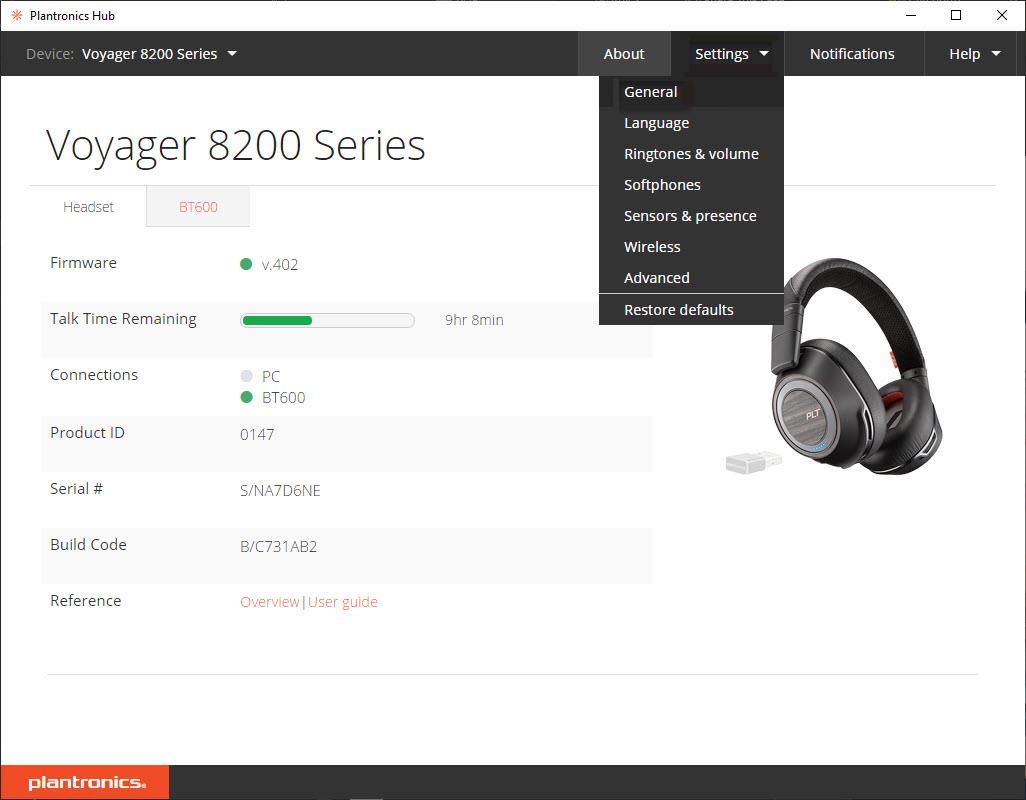
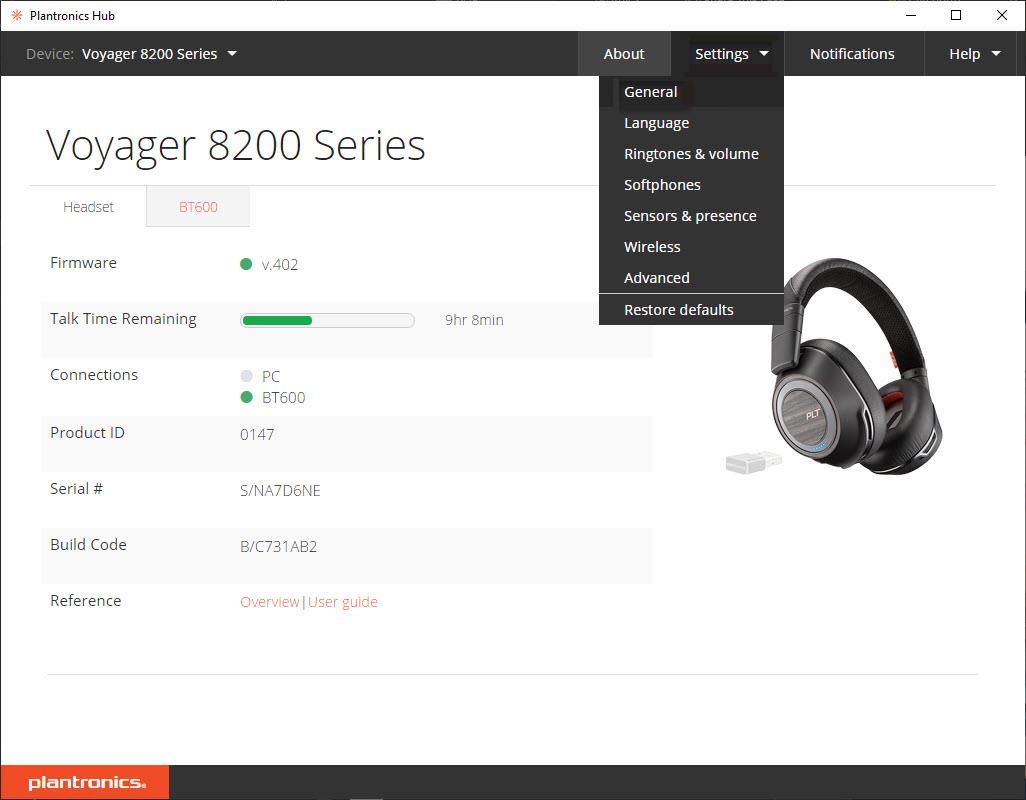 LEAD Technologies Inc. V1.01
LEAD Technologies Inc. V1.01
Langkah 4: Konfirmasikan headset berfungsi di aplikasi konferensi
Di Microsoft Teams, Zoom, atau Google Meet, buka menu audio atau pengaturan dan cari opsi mikrofon dan speaker. Pilih headset Plantronics Anda untuk kedua perangkat sehingga aplikasi mengirimkan audio panggilan melalui headset dan hanya mendengarkan mikrofon headset, bukan mikrofon laptop atau perangkat USB lainnya.
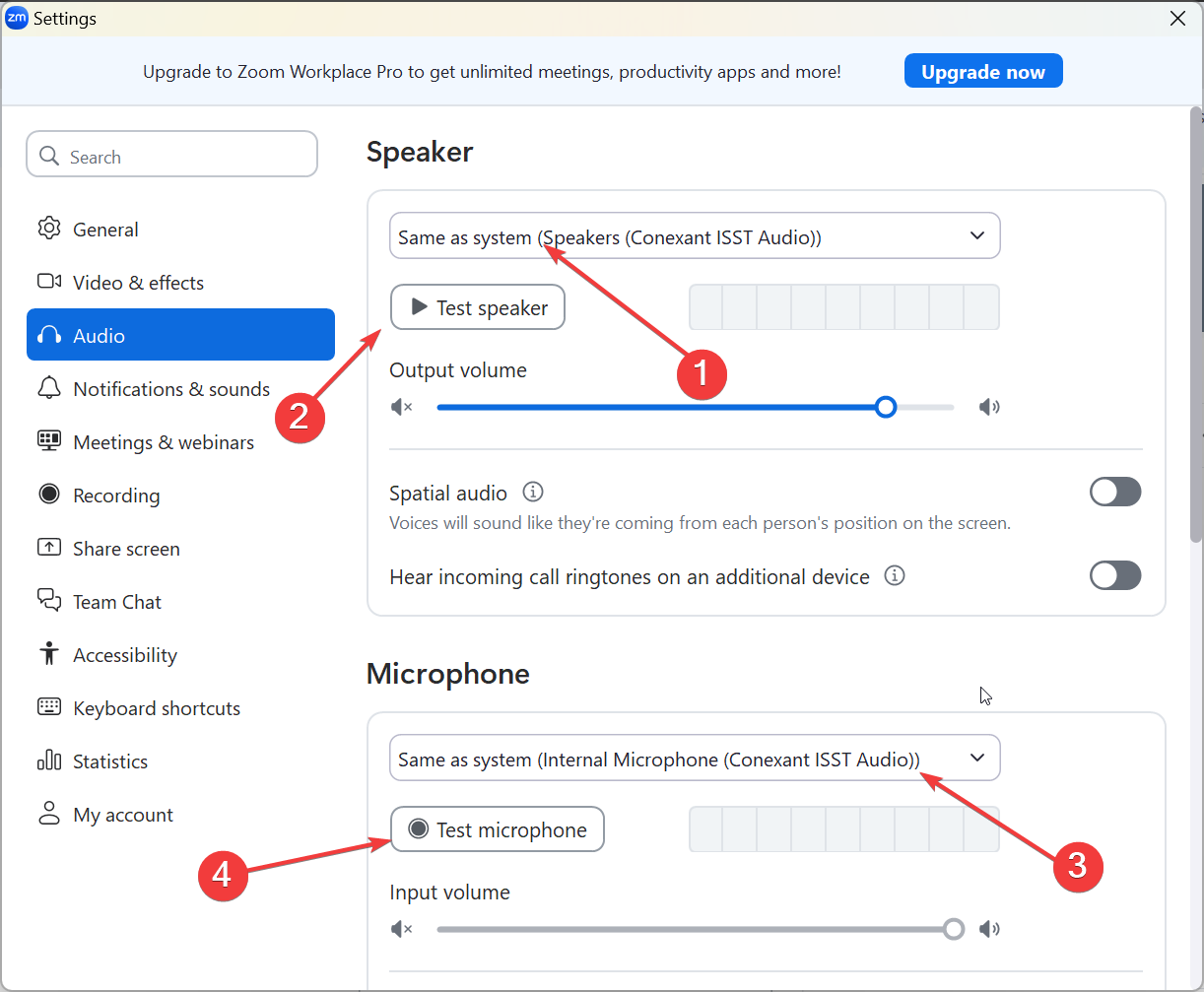
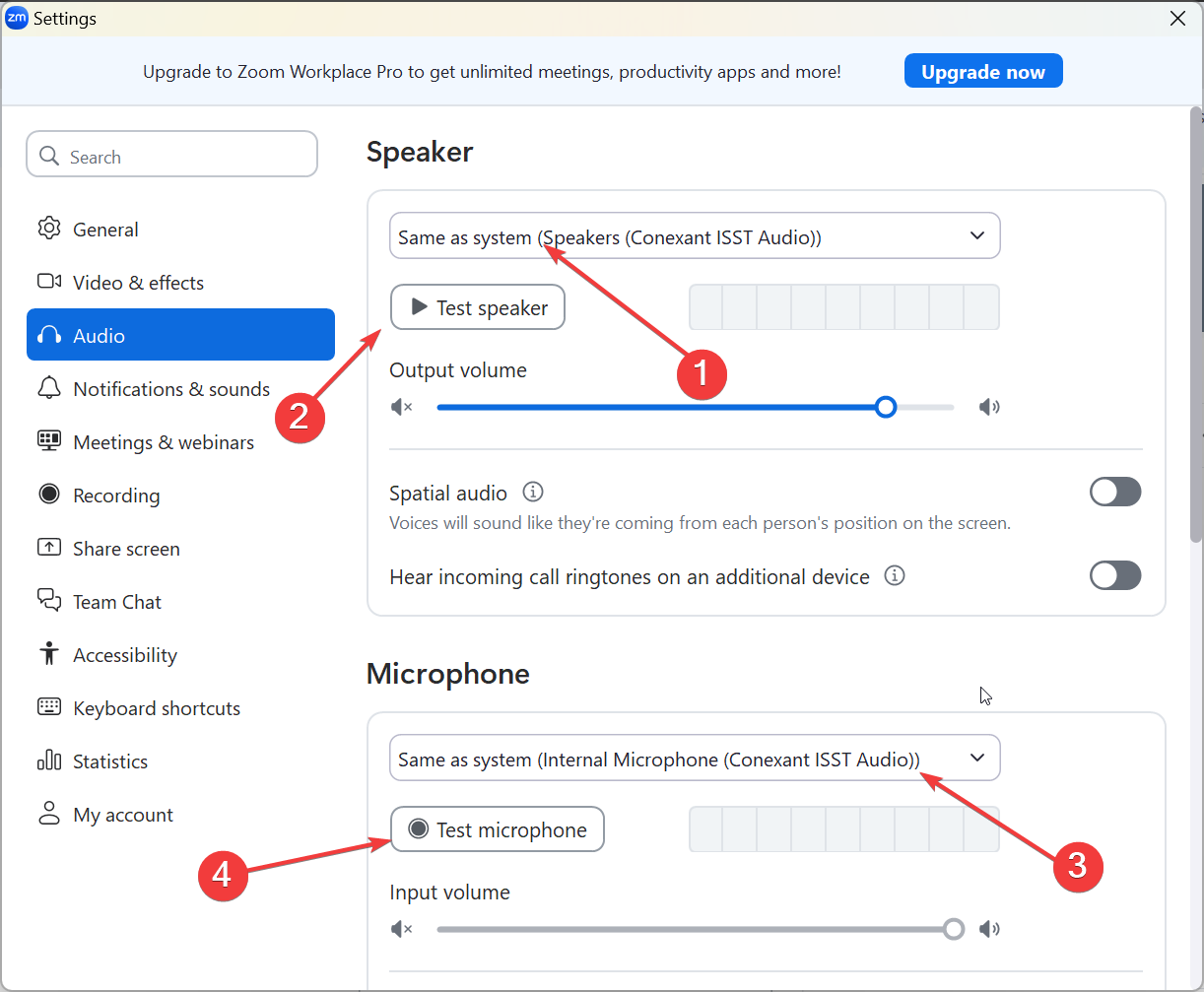
Anda juga dapat menguji dengan tombol uji speaker dan uji mikrofon di Zoom dan alat konferensi lainnya untuk melihat apakah setelan Anda berfungsi.
Memecahkan masalah koneksi umum masalah
Headset tidak muncul di Windows: Ketika Windows tidak mencantumkan headset Anda, perbarui driver headset, mulai ulang PC Anda, dan sambungkan kembali headset Bluetooth tidak dapat dipasangkan atau terputus koneksi: Hapus headset dari daftar perangkat yang dipasangkan di Pengaturan > Bluetooth & perangkat dan matikan headset. Sekarang, hidupkan kembali dan ulangi proses pemasangan Dongle USB tidak dikenali: Cabut, tunggu beberapa detik, dan colokkan ke port USB lain di komputer. Buka juga Plantronics Hub, periksa apakah aplikasi mendeteksi dongle, dan jalankan pembaruan firmware apa pun yang muncul untuk dongle atau headset.
Tips untuk mengoptimalkan kualitas audio
Sesuaikan pengurangan kebisingan dan nada samping: Di Plantronics Hub, buka pengaturan perangkat dan cari pengurangan kebisingan dan kontrol nada samping. Aktifkan pengurangan kebisingan saat Anda bekerja di lingkungan yang sibuk, lalu sesuaikan nada samping agar Anda mendengar suara Anda sendiri dengan ringan di headset dan hindari berteriak atau berbicara terlalu pelan. Setel codec atau profil Bluetooth yang benar: Jika audio Anda terdengar pelan atau teredam selama panggilan, periksa setelan aplikasi dan perangkat Anda dan pastikan headset menggunakan profil yang dioptimalkan untuk panggilan, bukan mode fallback dengan laju bit rendah.
FAQ
Mengapa Windows tidak mendeteksi headset Plantronics saya? Windows sering gagal mendeteksi headset ketika driver mengalami konflik atau firmware tertinggal. Anda biasanya mengatasinya dengan menginstal ulang driver, memperbarui firmware, dan menyambungkan kembali headset.
Mengapa mikrofon saya sangat senyap? Mikrofon Anda sering kali berbunyi senyap saat Windows memilih level input yang salah atau menggunakan mikrofon yang berbeda. Cukup buka setelan Suara dan pilih mikrofon Plantronics di bagian Input.
Apakah dongle USB meningkatkan kualitas panggilan? Dongle USB khusus biasanya menyediakan tautan yang lebih stabil dan konsisten dibandingkan Bluetooth bawaan.
Ringkasan
Identifikasi apakah headset Plantronics Anda menggunakan USB, dongle, atau Bluetooth. Pasangkan atau colokkan perangkat sebelum menyesuaikan pengaturan Windows apa pun. Atur mikrofon dan speaker yang benar di bawah Windows Sound. Instal Plantronics Hub untuk pembaruan dan fitur kontrol panggilan. Konfirmasikan perutean audio di dalam Teams, Zoom, atau aplikasi rapat lainnya.
Kesimpulan
Koneksi headset Plantronics yang lancar dimulai dengan memilih metode pemasangan yang tepat dan memilih input dan output yang benar di Windows. Plantronics Hub meningkatkan stabilitas, memperbarui firmware, dan membuka fitur kontrol panggilan untuk aplikasi kerja.
Ketika masalah muncul, pemeriksaan sederhana di Pengelola Perangkat, pengaturan Bluetooth, atau dongle akan menyelesaikan sebagian besar masalah dengan cepat. Dengan langkah-langkah ini, headset Anda tetap andal selama panggilan, rapat, dan penggunaan komputer sehari-hari.